如何隐藏单元格内容
2023-12-20 08:49
作者:走过必留痕迹
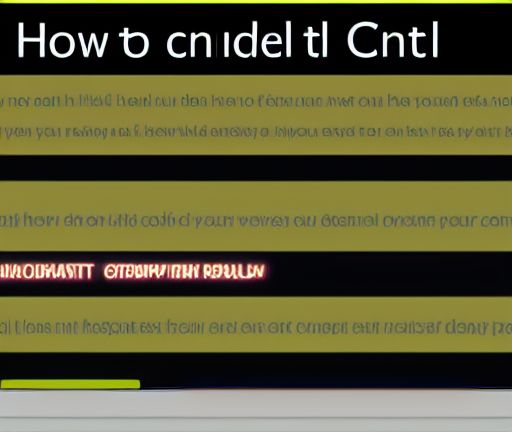
隐藏单元格内容是一种常见的需求,无论是在Microsoft Excel、Google Sheets还是其他的电子表格软件中,都提供了隐藏单元格内容的功能。隐藏单元格内容可以用于保护隐私、简化显示、提高可读性等目的。本文将介绍如何在Microsoft Excel中隐藏单元格内容,并提供一些实际应用场景。
在Microsoft Excel中,隐藏单元格内容可以通过以下几种方式实现:
1. 设置格式:选中需要隐藏内容的单元格,右键点击单元格,选择“格式单元格”选项。在“数字”选项卡中,选择“自定义”类别,然后在“类型”框中输入“;;;”。点击确定即可隐藏单元格内容。这种方式仅适用于数字、日期等格式。
2. 使用条件格式:选中需要隐藏内容的单元格,点击“开始”选项卡中的“条件格式”按钮,选择“新建规则”选项。在“新建格式规则”对话框中,选择“使用公式确定要设置的单元格格式”。然后在“公式”框中输入条件,例如:“=TRUE()”,然后点击“格式”按钮进行设置。在“格式”对话框中,选择“数字”选项卡,设置字体颜色与背景颜色一致。点击确定即可隐藏单元格内容。这种方式可以根据条件更灵活地控制隐藏。
3. 使用VBA宏:对于较为复杂或需要批量操作的情况,可以使用VBA宏来隐藏单元格内容。打开VBA编辑器,选择“插入”菜单中的“模块”,在模块中编写VBA代码。例如,可以编写如下代码隐藏A1单元格的内容:
```
Sub HideCellContent()
Range("A1").Value = ""
End Sub
```
点击运行即可隐藏单元格内容。这种方式需要一定的VBA编程能力,适用于复杂的隐藏操作。
隐藏单元格内容可以应用于多种场景,下面以几个实际的例子进行说明:
1. 保护隐私:在商务应用中,可能需要共享包含敏感信息的电子表格,但不希望其他人看到这些信息。通过隐藏单元格内容,可以有效保护隐私,确保只有有权访问的人可以查看这些信息。
2. 简化显示:某些表格可能包含大量的数据,如果全部显示在表格中会导致表格混乱不堪,难以阅读。通过隐藏一些冗杂的单元格内容,可以简化表格的显示,使得关键信息更加突出。
3. 提高可读性:在复杂的表格中,可能存在大量的计算公式,这些公式的结果可能并不是最关注的内容。通过隐藏公式结果,可以提高表格的可读性,使得用户更加专注于重要信息的理解与分析。
需要注意的是,隐藏单元格内容并不意味着删除或清空这些内容。只是将其在显示界面上隐藏起来,并不会影响其他的计算或操作。因此,在进行数据分析或其他相关工作时,需要注意隐藏单元格内容可能会对结果产生影响,需保持警惕。
总之,隐藏单元格内容是一种非常实用的功能,通过简单的设置、条件格式、VBA宏等方式,可以方便地实现单元格内容的隐藏。使用隐藏单元格内容可以保护隐私、简化显示、提高可读性等,适用于各种实际场景。希望本文的介绍能对读者在使用电子表格软件时有所帮助。






